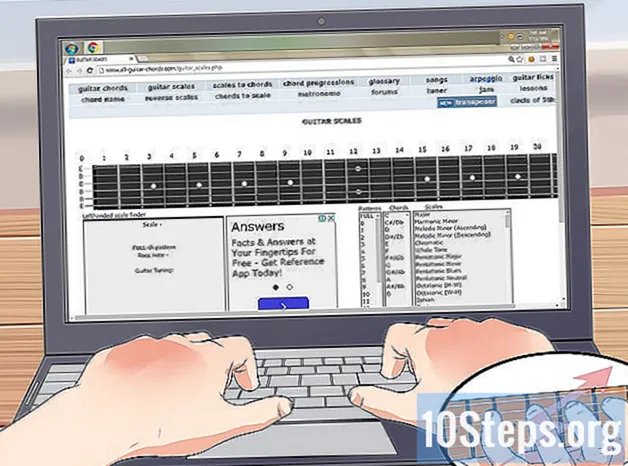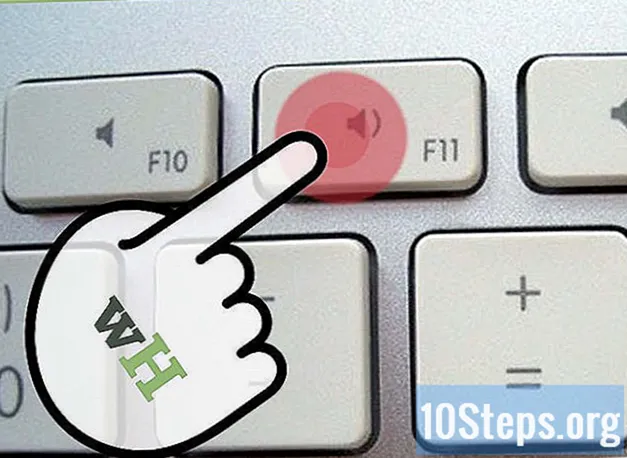
NộI Dung
Các phần khácNetbook là phiên bản nhỏ phổ biến của máy tính xách tay. Hầu hết mọi người mua netbook như một chiếc máy tính kinh tế thứ hai mang lại tính di động tốt hơn. Đảm bảo bạn có đủ tính di động và thiết lập để có không gian màn hình tối đa và văn bản có thể đọc được.
Các bước
Phương pháp 1/2: Cân nhắc phần cứng
Chọn kích thước màn hình phù hợp. Hầu hết những người có thị lực tốt đều thích màn hình 9 ”(1024 x 600). Nhỏ hơn mức đó thường có nghĩa là độ phân giải màn hình thấp hơn mà hầu hết các trang web sẽ không vừa với bạn, hiển thị cho bạn một thanh cuộn ngang. Mô hình 10 ”cung cấp bàn phím lớn hơn và văn bản dễ đọc hơn. Những người có thị lực kém thậm chí có thể xem xét máy tính xách tay 12 ". Mặc dù đó không phải là một netbook nữa, nhưng nó vẫn mang tính di động hơn máy tính xách tay 15". Trong phạm vi đó, bạn cũng tìm thấy các thông số kỹ thuật phần cứng tốt hơn so với các netbook tương đối đơn giản, nhưng cũng có giá cao hơn.

Lấy ít nhất sáu ô ắc quy. Hãy nhớ rằng theo thời gian, hiệu suất của pin sẽ giảm. Bạn mang theo một chiếc netbook mà không có bộ đổi nguồn, vì vậy bạn cần nhiều quyền tự chủ hơn. Một số mẫu máy được nâng lên cao hơn nhờ pin lớn hơn, mang lại khả năng thông gió tốt hơn và cảm giác cầm nắm tốt hơn. Trong những trường hợp bạn sẽ làm việc trên netbook lâu hơn thời lượng pin dự kiến, bạn có thể mang theo nguồn điện HOẶC pin thứ hai.
Nhận ít nhất 1 GB RAM nếu bạn sử dụng Windows XP.
Chọn loại ổ đĩa thích hợp. SSD (Solid State Disk) khởi động nhanh hơn và mạnh mẽ hơn. Mặt khác, HDD (ổ đĩa cứng) thường chứa được nhiều hơn và hoạt động tốt hơn nếu bạn sử dụng các ứng dụng đòi hỏi khắt khe hoặc tải xuống nhiều nhạc hoặc video. Thêm một đĩa cứng di động sẽ làm mất đi tính di động.

Sử dụng ống tay áo bằng cao su tổng hợp có khóa kéo. Chúng không làm cho netbook lớn hơn nhiều nhưng vẫn bảo vệ nó khỏi bụi, mưa và va đập. Hãy thử nó với pin lớn nhất được gắn. Ngoài ra, có thể sử dụng túi vệ sinh. Chúng rẻ, không thấm nước và để lại một chút không gian cho pin hoặc bộ chuyển đổi bổ sung.
Phương pháp 2/2: Thiết lập phần mềm
Phần này sẽ trình bày cách điều chỉnh hệ thống của bạn để tăng hiệu suất, cung cấp thêm không gian màn hình có giá trị và nâng cao khả năng đọc văn bản.

Windows XP
Nếu bạn thích có sức mạnh xử lý và bộ nhớ hơn là kiểu dáng đẹp của màn hình Windows, hãy điều chỉnh các cài đặt sau:
- Đi đến Khởi đầu trong thanh tác vụ (dưới cùng bên trái)
- Bảng điều khiển (trong Chế độ xem cổ điển) -> Hệ thống.
- Bấm vào Tab nâng cao.
- bên trong Khu vực biểu diễn, nhấn vào Cài đặt Cái nút.
- Bấm vào Hiệu ứng hình ảnh Chuyển hướng.
- Kiểm tra Điều chỉnh để có hiệu suất tốt nhất nút radio.
Chọn nền không ai bên trong Thuộc tính hiển thị sau đó Bảng điều khiển. Hình nền cần một số tài nguyên, mặc dù rất ít.
Chạy của Microsoft Clear Type Tuning. Làm điều này sau bước một. Bạn cũng có thể chỉ cần lặp lại nó thông qua Bảng điều khiển, được thêm vào sau khi cài đặt.
Làm cho khung cửa sổ nhỏ hơn và phông chữ lớn hơn.
- Đi đến Khởi đầu trong thanh tác vụ (dưới cùng bên trái).
- Bảng điều khiển (trong Chế độ xem cổ điển) -> Hiển thị -> Giao diện.
- Trên đồng ruộng Windows và các nút chọn Windows phong cách cổ điển và trong lĩnh vực này Cỡ chữ đặt Lớn.
Tự động ẩn thanh tác vụ ở cuối màn hình. Nhấp chuột phải vào nó, đi tới Tính chất và kiểm tra Tự động ẩn.
Đặt các Tùy chọn Nguồn thông minh (xem phần Mẹo):
- Đi đến Khởi đầu trong thanh tác vụ (dưới cùng bên trái).
- Bảng điều khiển (trong Chế độ xem cổ điển) -> Tùy chọn nguồn.
- Lần đầu tiên kích hoạt Ngủ đông. Sau đó đi đến Nâng cao chuyển hướng. Đặt các cài đặt sau: Đóng nắp = Không làm gì cả, nút nguồn = Hỏi tôi phải làm gì, nút ngủ = ngủ đông.
- Chỉ ngủ đông nếu bạn có dung lượng đĩa trống. Hãy nhớ rằng tệp này xấp xỉ bằng dung lượng RAM hệ thống.
Trình duyệt
Đặt kích thước phông chữ tối thiểu mà các trang web có thể sử dụng. Ngăn trang web sử dụng phông chữ nhỏ hơn phông chữ bạn có thể đọc. Các trình duyệt Mozilla, Opera và Safari cung cấp tùy chọn này thông qua cài đặt cấu hình.
- Trong Mozilla, hãy truy cập Công cụ menu, sau đó Tùy chọn -> Nội dung -> Phông chữ & Màu sắc -> Nâng cao và điều chỉnh trường Kích thước phông chữ tối thiểu (khuyến nghị là kích thước phông chữ 13 hoặc 14 pixel trên màn hình 9 ").
- Trong Opera nó gần như tương tự. Đi đến Công cụ menu, sau đó Tùy chọn -> Nâng cao -> Phông chữ và điều chỉnh trường Kích thước phông chữ tối thiểu.
- Trong Chrome, đi tới Công cụ menu, sau đó Tùy chọn -> Thay đổi cài đặt phông chữ và ngôn ngữ -> Nâng cao và điều chỉnh phần số trong các trường phông chữ.
- Trong Safari, đi tới Sửa đổi menu, sau đó Tùy chọn -> Nâng cao và điều chỉnh trường Không bao giờ sử dụng kích thước phông chữ nhỏ hơn ...
Trong Mozilla, hãy di chuyển tất cả các mục từ thanh công cụ dấu trang vào không gian trống lớn mà bạn có trong thanh Menu.
- Đi đến Lượt xem menu, sau đó Thanh công cụ -> Tùy chỉnh.
- Trong thanh Menu có một hình chữ nhật được viền giữa Cứu giúp menu và điều khiển. Nó được biết đến như một không gian linh hoạt. Nhấp và kéo không gian linh hoạt đó từ thanh Menu vào bảng thanh công cụ. Khi bạn làm như vậy, nút điều khiển sẽ nhảy sang trái để nâng niu gần menu Trợ giúp.
- Kéo các Mục trên Thanh công cụ Dấu trang trong cửa sổ chính vào thanh Trình đơn, đặt nó giữa Cứu giúp và điều khiển, sau đó nhấp vào Làm xong trong hộp bảng màu của thanh công cụ.
- Quay lại Lượt xem menu, sau đó Thanh công cụ và bỏ chọn Thanh công cụ Dấu trang. Thao tác này đóng thanh công cụ dấu trang hiện đang trống.
Ngoài ra, đối với Mozilla, hãy cài đặt các Tiện ích bổ sung Thanh tìm kiếm Autosizer, Menu nhỏ và Các nút trên Thanh công cụ. Từ cái cuối cùng sử dụng các nút Ẩn / Hiện thanh công cụ, Chuyển đổi kích thước phông chữ tối thiểu, Chuyển đổi thanh menu và bất kỳ nút nào khác hữu ích cho bạn.
Phóng to và thu nhỏ trong khi xem với Ctrl + cuộn con lăn chuột (hoặc với vùng dọc ở phía bên phải của bàn di chuột). Điều này hoạt động trên tất cả các trình duyệt phổ biến. Trong một số trình duyệt, chức năng thu phóng cuộn dẫn đến thu phóng trang của tất cả nội dung, trong những trình duyệt khác, chức năng này chỉ ảnh hưởng đến văn bản.
Bạn vẫn muốn có thêm dung lượng khi lướt web? Chỉ cần nhấn F11 để chuyển sang Toàn màn hình. Điều này hoạt động trên tất cả các trình duyệt mới nhất.
Câu hỏi và câu trả lời của cộng đồng
Nút trình duyệt trên Nextbook ở đâu?
Nó có trong Ứng dụng của bạn. Chỉ cần nhấp vào nút "Ứng dụng" và tìm "Trình duyệt".
Lời khuyên
- Độ sáng màn hình cao làm căng mắt bạn hơn rất nhiều. Chỉnh độ sáng màn hình ở mức thấp nhất có thể, đảm bảo độ tương phản cần thiết tối thiểu tùy thuộc vào ánh sáng xung quanh. Thông thường trong nhà, bạn có thể đặt nó ở mức tối thiểu. Bạn sẽ thấy nó như một phím tắt (phím Fn kết hợp với mũi tên trái hoặc phím F).
- Liên quan đến Cài đặt Power Option như mô tả ở trên:
- Netbook thường được sử dụng tại bàn cà phê. Trong khi cà phê được phục vụ, bạn nên đậy nắp lại để tránh bị tràn ra ngoài. Khi mở lại, bạn không muốn nhập lại mật khẩu. Ngoài ra, trong khi tải xuống, bạn có thể muốn đóng nắp mà hệ thống không tắt. Đóng nắp sẽ luôn tắt màn hình, không phụ thuộc vào cài đặt phần mềm, để tránh quá nhiệt và tiết kiệm năng lượng.
- Khi bạn đi vệ sinh, hãy nhấn nút nguồn và chọn Chế độ chờ để đồng nghiệp không thể lén xem email của bạn, đồng thời bạn tiết kiệm pin và có thể tiếp tục hoạt động ngay sau khi nhấn bất kỳ nút nào.
- Hãy nhớ rằng bạn cũng có thể khóa quyền truy cập vào máy tính của mình bằng cách nhấn các cửa sổ hoặc là Trang Chủ cái nút trên bàn phím của bạn (thường ở bên trái của phím cách bên cạnh Alt) + L.
- Khi bạn đi ăn trưa nhưng muốn tiếp tục sau đó, hãy nhấn nút ngủ và máy tính của bạn ở chế độ ngủ đông, giữ nguyên tất cả các cửa sổ đang mở như trước.
- Có tất cả các tùy chọn có sẵn dưới nút nguồn cho phép bạn khởi động lại ngay cả khi bàn di chuột hoặc bàn phím không hoạt động (không phải cả hai cùng nhau). Tắt máy tính của bạn trước khi ngủ trong khi sạc lại pin cho ngày hôm sau.
Cảnh báo
- Bài viết này mô tả cấu hình của Windows XP Home Edition, Mozilla 3, Opera 9, Chrome 3 và Safari 3. Trong các phiên bản khác, nó có thể khác.
- Tôn trọng và bảo vệ cuộc sống xã hội của bạn. Có thể mang theo netbook của bạn ở bất cứ đâu có thể nâng cao HOẶC LÀ làm hỏng cuộc sống xã hội của bạn. Để xem những bức ảnh bạn đã thực hiện trong một chuyến đi trong ngày cùng với bạn bè sẽ đẹp hơn nhiều so với việc chỉ gửi chúng qua email vào ngày hôm sau hoặc xem chúng trên màn hình nhỏ của máy ảnh. Mặt khác, nếu bạn đang đi đến công viên và netbook khiến bạn không thể chơi bóng chày với con, vợ / chồng của bạn có thể bắt đầu hối tiếc vì họ đã từng mua cho bạn thứ chết tiệt. Nó hơi giống internet, bạn có thể sử dụng nó hoặc lạm dụng nó.
- Nếu được sử dụng trong một khoảng thời gian dài màn hình máy tính có thể làm bạn mỏi mắt. Bạn chắc chắn nên đặt kích thước phông chữ tối thiểu như mô tả ở trên và tránh sử dụng rộng rãi bất kỳ màn hình máy tính nào, dù lớn hay nhỏ. Bạn có thể đo khoảng cách tối thiểu lý tưởng cho màn hình ghi chú hoặc netbook bằng cách dùng tay nắm lấy các cạnh của màn hình rồi duỗi tay ra. Bằng cách này, bạn cũng có thể tiếp cận tốt với bàn phím.
Nghỉ giải lao ngắn, thường xuyên để giảm đau mắt và duỗi chân (2-3 phút mỗi 15-20 phút).